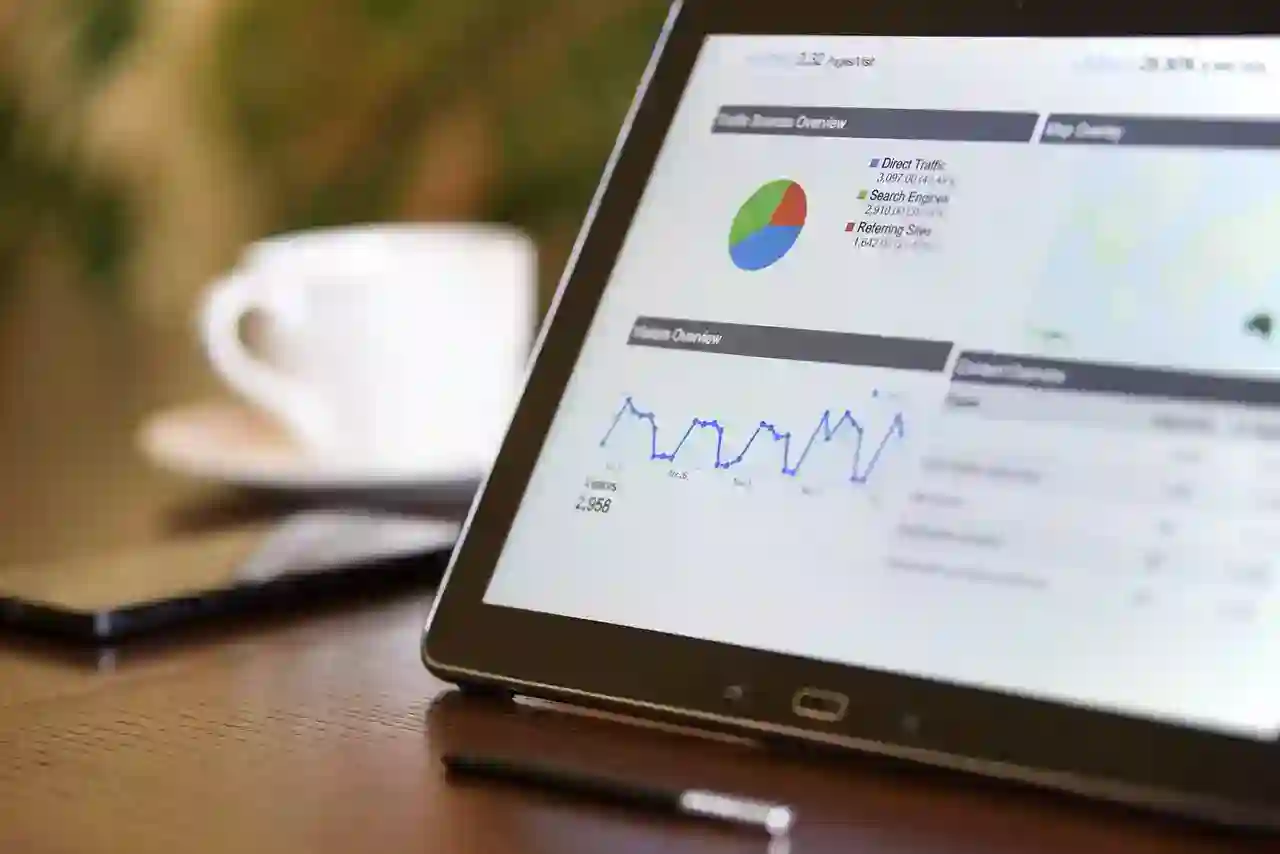안녕하세요! 오늘은 네이버 웨일 브라우저의 다크모드 설정 방법에 대해 알아보려고 합니다. 다크모드는 눈의 피로를 줄여주고 배터리 소모를 최소화하는 데 도움을 주는 기능으로, PC와 모바일 모두에서 쉽게 적용할 수 있습니다. 다양한 개인화 옵션을 제공하는 웨일 브라우저에서는 다크모드를 통해 더욱 쾌적한 웹 서핑 경험을 즐길 수 있습니다. 그럼, 아래 글에서 자세하게 알아봅시다!
다크모드 활성화하기
PC에서 다크모드 설정하기
네이버 웨일 브라우저에서 다크모드를 활성화하는 방법은 간단합니다. 먼저, 브라우저를 실행한 후 우측 상단의 ‘설정’ 아이콘(톱니바퀴 모양)을 클릭합니다. 그러면 다양한 옵션이 열리는데, 여기서 ‘테마’ 섹션을 찾아 들어갑니다. 이곳에서는 여러 가지 테마 중에서 원하는 것을 선택할 수 있습니다. 다크모드는 일반적으로 ‘어두운 테마’라는 이름으로 되어 있으며, 이를 선택하면 즉시 웹 페이지와 브라우저 인터페이스가 어두운 색으로 변경됩니다. 이렇게 설정하면 눈의 피로를 덜 느끼면서 더 편안하게 웹 서핑을 할 수 있습니다.
모바일에서 다크모드 설정하기
모바일에서도 네이버 웨일 브라우저의 다크모드를 쉽게 활성화할 수 있습니다. 앱을 실행한 후, 하단 메뉴에서 ‘더보기’ 버튼을 클릭한 다음 ‘설정’으로 들어갑니다. 여기서 ‘테마’ 옵션을 찾아보면, PC와 마찬가지로 여러 테마가 제공되고 있습니다. 이 중에서 ‘어두운 테마’를 선택하면 모바일 화면 전체가 어둡게 변환되어 밤에도 편안하게 사용할 수 있게 됩니다. 특히 저조도 환경에서도 눈에 부담이 덜 가기 때문에 더욱 쾌적한 사용 경험을 제공합니다.
자동 다크모드 기능 활용하기
네이버 웨일 브라우저는 자동으로 다크모드를 전환하는 기능도 지원합니다. 이 기능을 사용하면 사용자가 별도로 설정하지 않아도 시스템의 다크모드 상태에 따라 브라우저의 테마가 자동으로 변경됩니다. 예를 들어, Windows나 macOS 등의 운영체제에서 시스템 전체의 다크모드를 활성화하면 네이버 웨일 또한 이에 맞춰 자동으로 어두운 테마로 변환됩니다. 이러한 자동 전환 기능은 매우 유용하며, 사용자가 일일이 설정하지 않아도 되기 때문에 보다 손쉽게 다크모드를 즐길 수 있습니다.

네이버 웨일 브라우저 다크모드 PC 모바일 사용법
개인화된 경험 만들기
배경 이미지 변경하기
다크모드뿐만 아니라 개인적인 취향에 맞춘 배경 이미지 변경도 가능합니다. 네이버 웨일에서는 기본 제공되는 배경 이미지를 사용할 수도 있지만, 사용자 자신만의 이미지를 업로드하여 더욱 독특한 느낌을 줄 수도 있습니다. 설정 메뉴 내 ‘배경 이미지’ 옵션에 들어가면 여러 사진들을 선택할 수 있는 갤러리가 나타납니다. 여기서 마음에 드는 이미지를 클릭하거나 직접 파일을 업로드하여 적용해 보세요. 개인적인 감각이 반영된 배경은 웹 서핑하는 동안 기분 좋은 경험을 선사합니다.
글자 크기 및 폰트 조정하기
다크모드를 사용할 때 글자 크기나 폰트를 조정하는 것도 중요한 요소입니다. 눈의 피로를 줄이기 위해 적절한 글자 크기를 유지하는 것이 좋습니다. 설정 메뉴에서 ‘글꼴 및 크기’ 항목으로 가면 다양한 글꼴과 크기를 선택할 수 있는 옵션이 주어집니다. 사용자 본인의 눈에 가장 잘 맞는 글씨체와 크기를 찾으면 웹사이트 내용을 읽는 데 훨씬 더 편리하게 느껴질 것입니다.
확장 프로그램 활용하기
네이버 웨일 브라우저는 다양한 확장 프로그램을 지원하고 있어 사용자 경험을 한층 풍부하게 만들어 줍니다. 예를 들어, 특정 웹사이트의 내용을 더 쉽게 읽고 싶거나 광고 차단 기능이 필요하다면 관련 확장 프로그램들을 설치해 보세요. 이러한 추가 기능들은 개인화된 웹 서핑 경험을 극대화하는 데 도움을 주며, 사용자의 필요에 따라 다양한 도구들을 활용하여 더욱 효율적으로 인터넷 세상을 탐험할 수 있도록 해 줍니다.
브라우징 속도 개선하기
캐시 및 쿠키 관리하기
웹 브라우징 속도를 높이는 가장 쉬운 방법 중 하나는 캐시와 쿠키를 정기적으로 관리하는 것입니다. 네이버 웨일에서도 이러한 작업은 간편하게 수행할 수 있습니다. 설정 메뉴에서 ‘개인정보 보호 및 보안’ 섹션으로 이동하면 캐시된 이미지와 파일, 그리고 쿠키 데이터를 삭제할 수 있는 옵션이 나타납니다. 이를 통해 불필요한 데이터들이 제거되므로 브라우징 속도가 개선될 뿐 아니라 저장 공간도 절약할 수 있습니다.
탭 관리 최적화하기
많은 탭이 동시에 열려 있을 경우 브라우징 속도가 느려질 수 있으므로 효율적으로 탭을 관리하는 것이 중요합니다. 네이버 웨일에서는 탭 그룹 기능이나 고정 탭 기능 등을 통해 필요한 탭만 효과적으로 열어둘 수 있도록 돕습니다. 이렇게 하면 자주 방문하는 사이트는 언제든지 빠르게 접근 가능하고 불필요한 탭들로 인한 혼란 없이 깔끔하게 정리된 환경에서 작업할 수 있습니다.
하드웨어 가속 기능 이용하기
하드웨어 가속 기능은 컴퓨터의 GPU(그래픽 처리 장치)를 활용하여 웹 페이지 렌더링 속도를 향상시키는 데 큰 도움을 줍니다. 네이버 웨일에서는 이 기능이 기본적으로 활성화되어 있지만 만약 비활성화되어 있다면 직접 켜주어야 합니다. 역시 설정 메뉴 안에서 ‘고급’ 섹션으로 들어가면 하드웨어 가속 관련 옵션이 있으니 이를 확인하고 활성화해 보세요. 하드웨어 가속이 적용되면 동영상 스트리밍이나 그래픽 성능이 요구되는 웹사이트 이용 시 더욱 부드럽고 매끄러운 화면 전환과 빠른 반응속도를 체감할 수 있을 것입니다.
문제 해결 팁 공유하기
다크모드 적용되지 않을 때 대처법
때때로 다크모드가 제대로 적용되지 않는 경우가 있을 수 있습니다. 이런 문제가 발생했을 때는 먼저 브라우저를 재시작하거나 업데이트를 확인해 보는 것이 좋습니다; 최신 버전인지 확인하지 않고 오래된 버전을 사용하는 경우 문제가 발생할 가능성이 높습니다 또한, 특정 웹사이트에서는 자체적으로 밝은 모드를 강제로 사용하는 경우도 있어 해당 사이트에서는 별도의 조치를 취해야 할 수도 있습니다.
브라우저 오류 신고 방법 알아보기
네이버 웨일 사용 중 오류가 발생하거나 버그를 발견했다면 공식 홈페이지나 고객센터를 통해 문제를 신고할 수 있습니다; 사용자 의견은 개발팀에게 매우 중요한 정보로 작용하며, 지속적인 업데이트와 개선 작업에 도움이 됩니다 따라서 발견한 오류나 개선 사항 등에 대한 피드백은 언제든지 환영받습니다!
커뮤니티 활용해서 정보 얻기
사용자 커뮤니티나 포럼 등을 통해 다른 사용자들과 정보를 교류하는 것도 좋은 방법입니다; 많은 사람들이 겪었던 문제나 그 해결책들이 공유되고 있기 때문에 유용한 팁이나 트릭들을 얻기에 좋은 장소입니다 특히 새로운 업데이트 소식이나 유용한 확장 프로그램 추천 등 다양한 정보를 손쉽게 찾아볼 수 있어 적극적으로 참여해 보는 것을 권장드립니다!
마지막으로
네이버 웨일 브라우저의 다양한 기능들을 활용하여 보다 편리하고 쾌적한 웹 서핑 경험을 만들어 보세요. 다크모드, 개인화 설정, 브라우징 속도 개선 등 여러 팁을 통해 사용자의 필요에 맞는 최적의 환경을 구성할 수 있습니다. 문제가 발생하였을 경우에는 커뮤니티와 고객센터를 통해 도움을 받을 수 있으니, 언제든지 적극적으로 활용해 보시기 바랍니다.
유용할 추가 정보들
1. 네이버 웨일 브라우저의 공식 홈페이지에서 최신 업데이트 정보를 확인하세요.
2. 유용한 확장 프로그램은 Chrome 웹 스토어에서도 찾을 수 있습니다.
3. 다크모드 외에도 다양한 테마를 시도해보며 취향에 맞는 디자인을 찾아보세요.
4. 브라우저의 기본 단축키를 익혀 빠른 탐색이 가능하도록 하세요.
5. 정기적으로 브라우저 데이터를 정리하여 최상의 성능을 유지하세요.
전체 내용을 요약
네이버 웨일 브라우저에서는 PC와 모바일에서 간편하게 다크모드를 설정할 수 있으며, 자동 다크모드 기능도 지원합니다. 사용자 맞춤형 경험을 위해 배경 이미지, 글자 크기 및 폰트를 조정할 수 있으며, 다양한 확장 프로그램으로 기능성을 높일 수 있습니다. 또한 캐시 및 쿠키 관리, 탭 최적화, 하드웨어 가속 기능을 통해 브라우징 속도를 개선할 수 있습니다. 문제가 발생했을 때는 커뮤니티나 고객센터를 통해 도움을 받을 수 있습니다.